Battlefield 2042 오류 수정 2002G 저장 데이터 오류를 로드할 수 없음
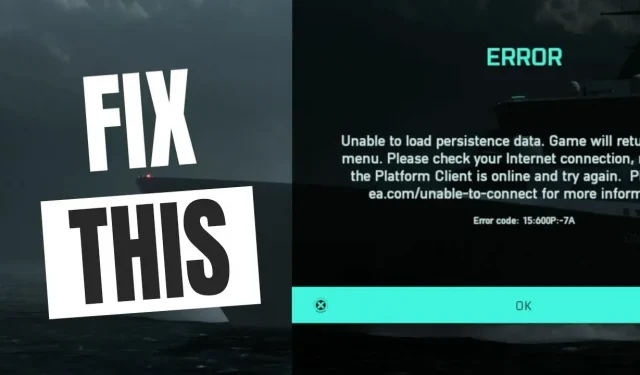
Battlefield 2042의 출시가 프랜차이즈 역사상 가장 순조로운 출시는 아니었지만 그럼에도 불구하고 괜찮은 출발을 했습니다. 그러나 게임에는 버그와 버그가 있습니다.
오류 코드 15-7A 및 “하늘에 떠 있음”과 같은 여러 가지 이상한 현상이 있습니다. 또한 다소 불쾌한 오류 메시지는 플레이어가 게임에서 로그아웃한 후 정기적으로 메뉴로 다시 돌아오게 합니다. 파괴적인 광기를 즐기려는 플레이어에게 “저장 데이터를 로드할 수 없습니다”라는 메시지가 자주 나타납니다. 이 오류도 발생하는 경우 이 문서를 계속 읽으십시오.
저장 데이터를 로드할 수 없는 Battlefield 2042 오류 코드 2002G를 수정하는 방법은 다음과 같습니다.
콘텐츠:
- 1 저장 데이터를 로드할 수 없는 Battlefield 2042 오류 코드 2002G 수정
- 1.1 게임 파일의 무결성 검사
- 1.2 크로스플레이 비활성화
- 1.3 Xbox One/Xbox Series X에서 크로스플레이 비활성화
- 1.4 PC와 Playstation에서 크로스 플레이 비활성화
- 1.5 파워 사이클링 콘솔
- 1.6 Xbox One 및 Xbox Series X 전원 끄기
- 1.7 Playstation 4 끄기 및 끄기
- 1.8 플레이스테이션 5 전원 끄기
- 1.9 Steam 다운로드 캐시 지우기
- 1.10 포트 포워딩
- 1.11 DNS를 Google 등가물로 변경
- 1.12 PC에서 기본 DNS 변경
- 1.13 PlayStation 4에서 기본 DNS 변경
- 1.14 PlayStation 5에서 기본 DNS 변경
- 1.15 Xbox One/Xbox Series X에서 기본 DNS 변경
- 1.16 VPN 사용
- 1.17 서버 상태 확인
- 1.18 최종 단어
Battlefield 오류 코드 2042 수정 2002G 저장 데이터를 로드할 수 없음
이 오류와 관련된 오류 코드는 일반적으로 플랫폼 및 NAT 유형에 따라 다릅니다.
그리고 Dice와 EA는 문제를 해결하기 위해 노력하고 있음을 확인했습니다. 그러나 문제는 아직 해결되지 않았습니다.
그러나 일시적으로 문제를 해결하는 데 사용할 수 있는 몇 가지 해결 방법이 있습니다. 따라서 몇 가지 사항을 변경하여 문제를 해결할 수 있습니다.
영향을 받는 다른 사용자가 일반적으로 효과적인 것으로 간주하는 몇 가지 수정 사항은 다음과 같습니다.
현재 DNS 변경: 일치하지 않는 DNS 범위가 이 특정 문제의 근본 원인일 수 있습니다.
그리고 이 문제는 ISP에 따라 현재 DNS 범위를 Google에서 제공하는 범위로 이동하여 해결할 수 있습니다.
크로스플레이 활성화: Battlefield 2042의 얼리 액세스 프로그램이 시작된 이후로 EA는 많은 주요 매치메이킹 문제를 겪었습니다.
따라서 명시적으로 사용하지 않는 한 크로스 플레이를 완전히 비활성화하는 것이 좋습니다.
임시 파일 지우기: 교차 플레이 통합 비활성화가 작동하지 않으면 본체를 껐다가 다시 켭니다.
그러나 각 콘솔마다 조금씩 다른 단계가 필요하다는 점을 염두에 두십시오.
BattleField 2042에서 사용하는 포트 전달: UPnP를 지원하지 않는 이전 라우터를 사용하는 경우 EA 서버에 대한 연결이 끊어질 수 있습니다.
따라서 이 문제를 해결하려면 UPnP를 활성화하거나 포트를 수동으로 전달해야 합니다.
노드 3 ISP 간섭 제거: 계층 3 노드를 사용하는 경우 ISP 측의 네트워크 불일치로 인해 콘솔 또는 PC가 EA 서버에 연결되지 않을 수 있습니다. 이 경우 VPN을 통한 연결 필터링이 도움이 됩니다.
그래서 우리는 이 문제를 해결할 수 있는 모든 가능한 방법을 논의했습니다. 이제 Battlefield 2042의 “저장 데이터를 로드할 수 없습니다” 오류를 수정하는 방법을 살펴보겠습니다.
게임 파일의 무결성 확인
여러 시작, 충돌, 그래픽 및 서버 연결 문제는 게임 파일이 손상되지 않았는지 확인하기만 하면 해결할 수 있습니다.
다음과 같이하세요:
1. 먼저 Steam을 시작합니다. 그런 다음 “라이브러리”를 선택합니다.
2. 이제 설치된 게임 목록에서 Battlefield 2042를 마우스 오른쪽 버튼으로 클릭합니다.
3. 그런 다음 속성 탭을 클릭합니다. 그리고 “로컬 파일”섹션으로 이동하십시오.
4. 이제 “게임 파일의 무결성 확인” 버튼을 클릭합니다. 그리고 프로세스를 완료하는 데 약간의 시간이 걸립니다.
완료되면 컴퓨터를 다시 시작하십시오. 그리고 문제가 있는지 확인하십시오.
크로스 플레이 비활성화
이러한 문제 중 일부는 PC, Xbox 및 Playstation 게임을 동일한 서버에서 플레이할 수 있도록 업계가 추진한 결과입니다.
이론적으로는 좋은 생각이지만. 그러나 크로스 플레이 통합에는 많은 문제가 있습니다.
따라서 게임 설정에서 교차 플레이를 비활성화하여 이러한 문제를 방지할 수 있습니다.
모든 콘솔이나 PC에서 이 작업을 수행할 수 있습니다. 그러나 Xbox One과 Xbox Series X의 경우 지침이 약간 다릅니다.
따라서 여기에 각각에 대한 지침을 나열했습니다.
Xbox One/Xbox Series X에서 크로스플레이 비활성화
Xbox 콘솔에서는 게임 설정에서 플랫폼 간 통합을 끌 수 있는 것처럼 보이지 않습니다.
그러나 여전히 다른 플랫폼의 사람들과 매칭되는 다른 사용자가 있습니다. 크로스 플레이 통합이 비활성화되어 있어도.
따라서 이 문제를 방지하려면 콘솔 수준에서 CrossPlay를 비활성화해야 합니다.
수행해야 할 작업은 다음과 같습니다.
1. 컨트롤러의 Xbox 버튼을 눌러 Xbox 가이드 메뉴를 엽니다.
2. 그런 다음 사이드 메뉴가 나타나면 “설정” 메뉴로 들어갑니다.
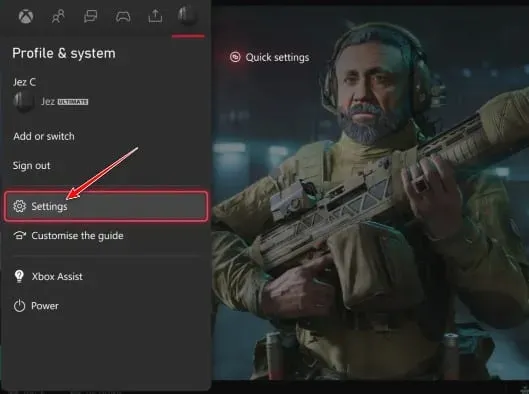
3. 이제 “설정” 메뉴에 있을 때 왼쪽 메뉴에 있는 “일반” 탭을 선택합니다. 그런 다음 인터넷 안전 및 가족을 선택합니다.
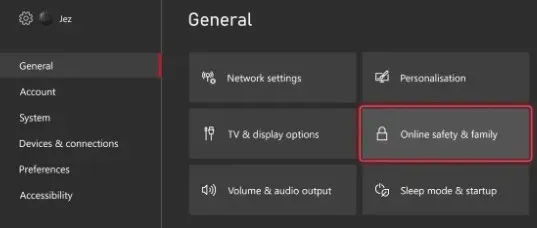
4. 그런 다음 다음 메뉴에서 “인터넷 개인 정보 및 보안” 옵션을 선택합니다. 이제 옵션 목록에서 Xbox 개인 정보를 선택합니다.
5. 그런 다음 왼쪽 메뉴에서 세부 정보 보기 및 사용자 지정을 선택합니다.
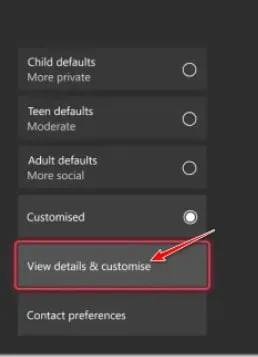
6. 이제 다음 메뉴에서 “Communication & Multiplayer”를 선택합니다. 그리고 변경 사항이 저장되면 “네트워크 간 플레이에 참여할 수 있습니다” 토글을 “차단”으로 변경합니다.
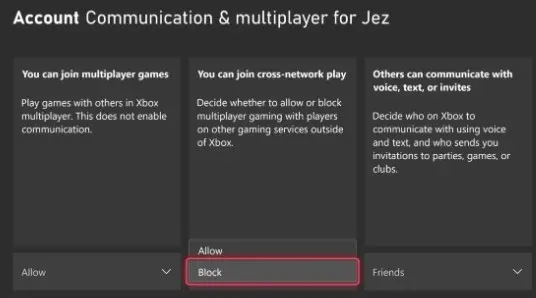
Battlefield 2042를 다시 시작하기 전에 이 단계를 완료한 후 본체를 재부팅하고 문제가 해결되었는지 확인하세요.
PC와 Playstation에서 교차 플레이 비활성화
플레이하는 플랫폼에 따라 게임 설정에서 크로스 플레이 통합을 활성화하여 문제를 해결할 수 있습니다.
그런 다음 게임이 다른 게임과 겹치지 않도록 하기 위해 여전히 시스템을 재부팅해야 합니다.
Battlefield 2042에서 PC와 Playstation 크로스플레이 통합을 비활성화하는 방법은 다음과 같습니다.
1. 일반 모드에서 게임을 시작합니다. 그리고 초기 로그인 화면을 통과하도록 합니다.
2. 그런 다음 왼쪽 하단에서 “옵션” 메뉴를 클릭합니다.
3. 옵션 메뉴에 들어가면 상단의 세로 메뉴에서 일반 탭을 선택합니다.
4. 그런 다음 “일반” 탭에서 “기타” 섹션을 선택합니다. 그리고 Cross-Play 스위치를 끕니다.
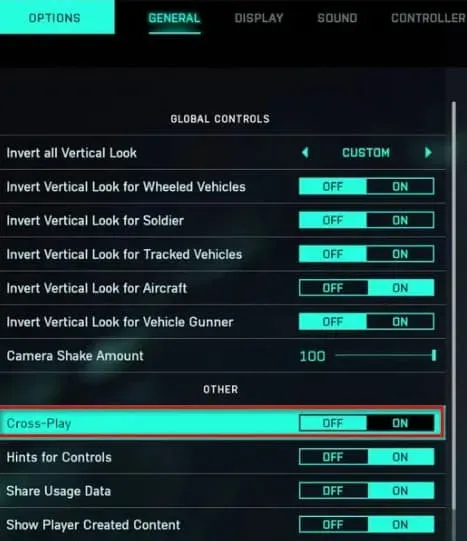
5. 이제 변경하고 저장합니다. 그 다음에. 게임을 종료합니다.
이제 다시 시작하고 동일한 오류가 발생하는지 확인하십시오.
파워 사이클링 콘솔
Xbox Series X 및 Xbox One은 이 수정 사항이 작동하는 것으로 보고된 가장 일반적인 플랫폼이었습니다. 필요한 경우 PlayStation 4 또는 PlayStation 5 콘솔을 껐다가 다시 켤 수도 있습니다.
그리고 사용 중인 콘솔에 따라 적절한 가이드를 따르세요.
Xbox One 및 Xbox Series X의 전원을 끕니다.
대부분의 다른 본체와 달리 Xbox One에서 전원 주기를 시작하는 방법은 다릅니다. 그리고 적어도 이 시간 동안 버튼을 누르고 있어야 하므로 전원 순환을 시작하는 데 최소 10초가 걸립니다.
이렇게 하려면 아래 지침을 따르십시오.
1. 본체를 켜고 완전히 충전되었는지 확인합니다. 다음으로 전원 버튼을 누릅니다.
2. 이제 약 10초 동안 또는 전면 LED가 간헐적으로 깜박일 때까지 버튼을 계속 누르고 있어야 합니다.
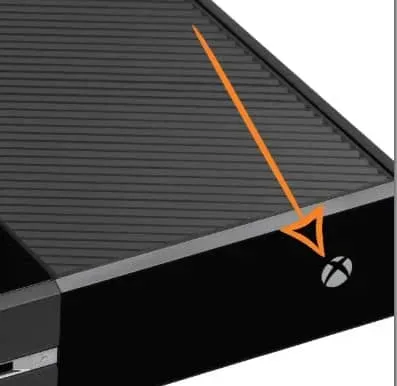
3. 그런 다음 전원 커패시터가 방전될 수 있는 충분한 시간을 주면 1분 후에 정상 모드에서 콘솔을 시작할 수 있습니다.
메모. 기다리는 동안 물리적으로 전원 코드를 뽑아두면 도움이 됩니다.
4. 그런 다음 콘솔을 다시 시작합니다. 그리고 애니메이션 시퀀스가 더 긴지 확인하십시오. 이제 전원을 끄면 작동하는지 확인할 수 있습니다.
5. 그런 다음 콘솔을 다시 로드한 후 Battlefield 2042를 시작합니다. 그리고 문제가 해결되었는지 확인하십시오.
플레이스테이션 4 전원 끄기
전원 커패시터에 자가 청소를 위한 충분한 시간을 주는 것은 PlayStation 4 콘솔을 종료하고 전원을 끄는 데 중요한 부분입니다.
따라서 아래 지침에 따라 모든 것이 올바르게 완료되었는지 확인하십시오.
1. 먼저 Playstation 4 콘솔이 완전히 켜졌을 때 전원 버튼을 길게 누릅니다.
그런 다음 팬이 꺼지는 소리가 들릴 때까지 본체의 전원 버튼을 계속 누릅니다.

2. 이제 콘솔이 완전히 꺼지고 소리가 나오지 않으면 전원 코드를 뽑으십시오.
그리고 전원 커패시터가 완전히 방전되기 전에 약 1분 동안 방전되도록 하십시오.
3. 이 시간이 지나면 콘솔을 다시 연결하십시오. 콘솔을 정상적으로 다시 시작하십시오.
이제 다음 실행이 완료된 후 Battlefield 2042를 다시 실행하십시오. 그리고 게임이 EA 서버에 연결을 시도할 때 동일한 오류 코드가 나타나는지 확인하십시오.
플레이스테이션 5 전원 끄기
대부분의 다른 유사한 장치보다 Playstation 5 콘솔을 더 쉽게 켜고 끌 수 있습니다.
본체가 완전히 꺼질 때까지 전원 버튼을 길게 누르기만 하면 됩니다.
전원 커패시터를 방전하려면 전원 케이블을 뽑기만 하면 됩니다.
다음을 수행하십시오.
1. Playstation 5가 꺼져 있으면 전원 버튼을 길게 누릅니다. 그리고 기계에서 소리가 멈출 때까지 계속 눌러야 합니다.
메모. 전원 버튼을 짧게 누르면 대신 슬립 사이클이 발생합니다. 따라서 이 버튼을 누르고 있어야 합니다.
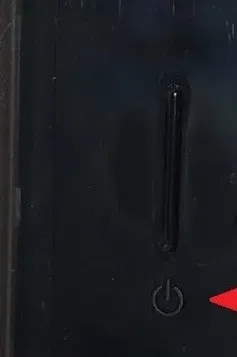
2. 이제 전원 표시등이 깜박임을 멈춘 후 전원 케이블을 뽑습니다. 그리고 시스템이 이런 식으로 20분 동안 커패시터를 방전시키십시오.
3. 이 시간이 지나면 전원 케이블을 다시 연결합니다. 그리고 시스템을 재부팅한 후 문제가 해결되었는지 확인합니다.
이제 콘솔이 다시 부팅되었으므로 Battlefield 2042를 다시 실행하십시오. 그리고 문제가 해결되었는지 확인하십시오.
Steam 다운로드 캐시 지우기
일부 연결 문제는 Steam 클라이언트 자체에서 Steam 다운로드 캐시를 지워서 해결할 수도 있습니다.
따라서 다음 단계를 따르십시오.
1. 먼저 Steam을 시작합니다. 그런 다음 왼쪽 상단에서 Steam을 선택합니다.
2. 이제 “설정” 탭을 선택합니다. 그리고 “다운로드” 섹션으로 이동합니다.
3. 그런 다음 다운로드 캐시 지우기 버튼을 클릭합니다. 그리고 메시지가 표시되면 확인을 클릭합니다.
4. 이제 확인을 클릭하여 변경 사항을 저장합니다. 그런 다음 Steam을 다시 시작하십시오.
포워드 포트
게임이 열려 있지 않은 포트를 사용하려고 시도하여 “저장 데이터 로드” 오류가 발생할 가능성도 있습니다. 따라서 게임 서버에 연결할 수 없습니다.
UPnP가 라우터에서 지원되고 활성화된 경우 일반적으로 게임에 필요한 포트가 자동으로 처리됩니다.
단, UPnP를 지원하지 않는 구형 공유기 모델의 경우 수동으로 포트를 포워딩해야 합니다.
이를 위해 따라야 할 단계는 다음과 같습니다.
1. 선택한 브라우저를 시작합니다. 그리고 상단 내비게이션 바에 다음 주소 중 하나를 입력합니다. 그런 다음 Enter를 눌러 라우터 설정에 액세스합니다.
- 192.168.0.1
- 192.168.1.1
2. 이제 초기 로그인 화면에 도달하면 로그인 세부 정보를 입력하여 라우터 설정에 액세스하십시오.
메모. 자신의 로그인 자격 증명을 설정하지 않는 한 admin을 사용자 이름으로, 1234를 암호로 사용하여 라우터에 로그인할 수 있습니다.
따라서 이러한 일반적인 대안이 작동하지 않으면 “비밀번호 분실”을 클릭하십시오. 여기에서 라우터 설정에 대한 로그인 자격 증명을 복구하거나 웹에서 특정 라우터 모델에 대한 자격 증명을 검색할 수 있습니다.
3. 라우터 설정에 들어가면 고급/전문가 메뉴를 확장합니다. 그런 다음 목록에서 “포트 포워딩/NAT 포워딩”을 선택합니다.
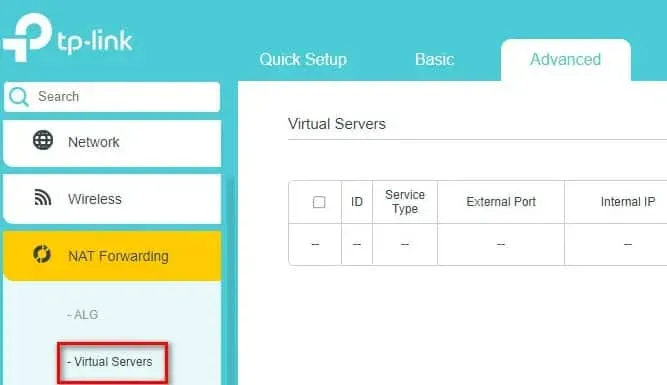
메모. 특정 라우터 모델에 따라 특정 메뉴가 여기에 표시된 스크린샷과 완전히 다를 수 있습니다.
4. 이제 사용 중인 플랫폼에 따라 가능한 옵션을 찾아 Battlefield 2042 포트를 수동으로 전달할 수 있습니다.
Xbox One 및 Xbox 시리즈 X|S
- TKP: 3074
- UDP: 88, 500, 3074, 3544, 4500
PC
- TCP: 5222, 9988, 17502, 20000-20100, 22990, 42127
- UDP: 3659, 14000-14016, 22990-23006, 25200-25300
PS4 및 PS5
- TCP: 1935, 3478-3480
- UDP: 3074, 3478-3479, 3659, 14000-14016
5. 필요한 포트를 포워딩한 후 변경 사항을 저장합니다. 라우터를 다시 시작한 후 Battlefield 2042를 다시 시작하십시오. 이제 문제가 해결되었습니다.
포트 스푸핑 후에도 동일한 문제가 계속 발생하는 경우 아래의 마지막 잠재적 수정 사항으로 이동할 수 있습니다.
DNS를 Google 등가물로 변경
저장 데이터 로드 실패는 가장 일반적인 원인 중 하나인 일치하지 않는 DNS 범위로 인해 발생할 수 있습니다. 그리고, 게임 서버에 접속을 시도할 때, 예상보다 더 어려워집니다.
그러나 이 문제가 영향을 미치면 쉽게 제거할 수 있습니다. PC와 EA 콘솔 간의 통신 문제.
기본 DNS 범위를 Google에서 제공하는 범위로 변경하면 됩니다.
따라서 Google DNS 범위로 변경하려면 아래 가이드를 참조하십시오.
PC에서 기본 DNS 변경
제어판 메뉴를 통해 네트워크 연결 창을 열어 PC의 기본 DNS 범위를 변경할 수 있습니다. 그런 다음 현재 연결된 네트워크에 적절한 DNS 범위를 할당합니다.
그리고 IPV6에 대한 사용자 지정 DNS 값을 설정하는 것 외에도 IPV6에 대해서도 이 작업을 수행해야 합니다.
다음은 PC의 기본 DNS를 Google에 해당하는 DNS로 변경하는 단계입니다.
1. Windows 키 + R을 눌러 실행 대화 상자를 엽니다.
2. 그런 다음 ncpa.cpl 명령을 입력합니다. 이제 드롭다운 메뉴에서 “네트워크 연결”을 선택합니다.
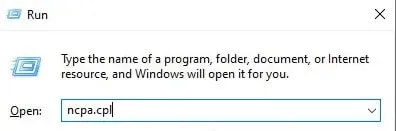
메모. 관리 권한을 부여하려면 UAC(사용자 계정 컨트롤) 메시지가 표시될 때 예를 클릭합니다.
3. 이제 네트워크 연결 탭에서 현재 인터넷 액세스에 사용 중인 연결을 찾습니다.
4. 식별한 후 이 연결을 마우스 오른쪽 버튼으로 클릭합니다. 컨텍스트 메뉴를 사용하여 속성을 선택합니다.
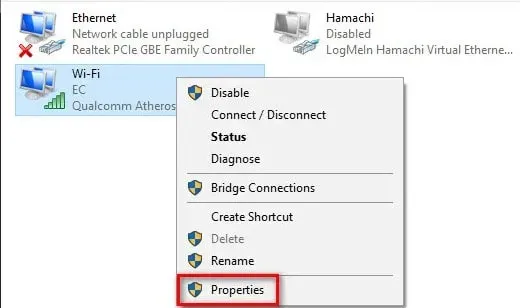
5. 이제 Wi-Fi 또는 이더넷 연결 속성 화면의 네트워크 탭으로 이동합니다. 그런 다음 이 연결에서 다음 항목을 사용 아래 항목을 확인합니다.
6. 그런 다음 인터넷 프로토콜(TCP/IP4)을 선택합니다. 그리고 속성을 선택합니다.
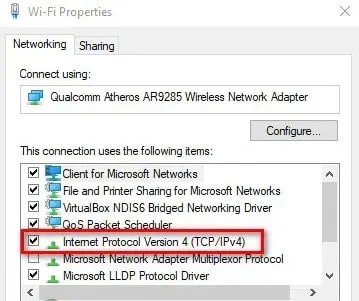
7. 이제 다음 설정 페이지에 도달하면 일반 탭을 클릭합니다. 그리고 다음 DNS 서버 주소 사용 스위치가 선택되어 있는지 확인하십시오.
그런 다음 기본 DNS 서버 및 대체 DNS 서버 대신 다음 값을 입력하십시오.
- 8.8.8.8
- 8.8.4.4
8. 그리고 IPv4가 변경되었으면 이제 IPv6를 변경할 때입니다. 따라서 시작하려면 이전 메뉴를 클릭하십시오. 그런 다음 IPv6(TCP/IPv6) 속성으로 이동할 수 있습니다.
9. 이제 선호하는 DNS 서버와 대체 DNS 서버를 다음과 같이 변경합니다.
- 2001:4860:4860::8888
- 2001:4860:4860::8844
그 다음에. 변경 사항을 저장하십시오.
이제 Battlefield 2042를 다시 시작하기 전에 컴퓨터와 라우터를 다시 시작하세요. 아마도 오류가 수정되었을 것입니다.
PlayStation 4에서 기본 DNS 변경
새로운 인터넷 연결을 설정하지 않으면 PlayStation 운영 체제를 사용할 때 DNS를 변경할 수 없습니다. 그런 다음 자동 설정을 사용할지 묻는 메시지가 표시되면 사용자 지정을 선택합니다.
또한 다음 단계에 따라 기본 DNS 설정을 Google의 동등한 설정으로 쉽게 변경할 수 있습니다.
1. 먼저 PlayStation 4 메인 화면 상단의 세로 메뉴를 스크롤하여 “설정”으로 이동합니다.
2. 그런 다음 설정 화면의 사용 가능한 옵션 목록에서 네트워크 메뉴를 엽니다.
3. 이제 네트워크 설정에서 “인터넷 연결 설정”을 선택합니다.
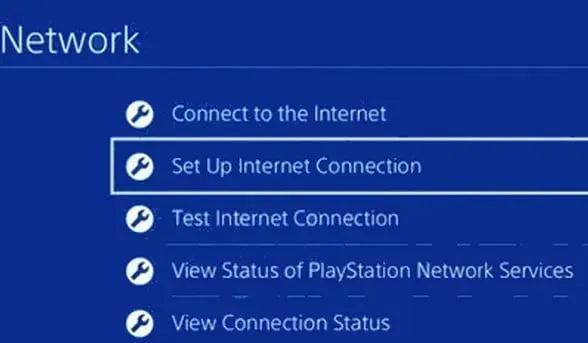
4. 그런 다음 Wi-Fi와 LAN 중에서 선택합니다. 기본 DNS 할당을 방지하려면 “Custom”을 선택하십시오.
5. 그런 다음 원하는 주소를 묻는 메시지가 표시되면 “자동”을 선택합니다.
6. 이제 다음 프롬프트에서 DHCP 호스트 이름 지정 안 함을 클릭합니다.
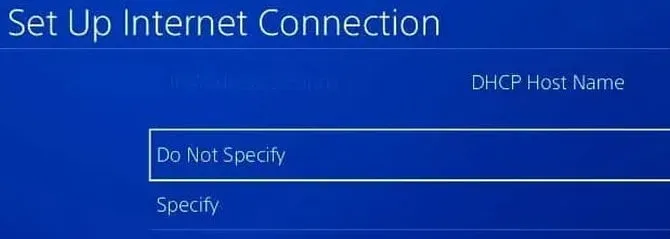
7. “DNS 설정” 프롬프트가 표시되면 “수동”을 선택합니다. 그런 다음 기본 DNS를 8.8.8.8로 변경합니다. 보조 DNS를 8.8.4.4로 교체합니다.
그러나 IPV6을 선호하는 경우 다음 값을 사용해야 합니다.
- 기본 DNS – 208.67.222.222
- 보조 DNS – 208.67.220.220
변경하고 저장합니다. 콘솔과 라우터를 다시 시작하여 문제가 해결되었는지 확인하십시오.
PlayStation 5에서 기본 DNS 변경
이 문제가 발생하면 Playstation 5의 설정 메뉴에서 DNS 설정을 변경해야 합니다.
네트워크 설정을 변경하여 새로운 인터넷 연결을 만들 수도 있습니다.
전체 지침은 아래 지침을 따르십시오.
1. PS5 홈 화면에서 “설정” 아이콘을 선택합니다. 그런 다음 X 버튼을 눌러 설정으로 들어갑니다.
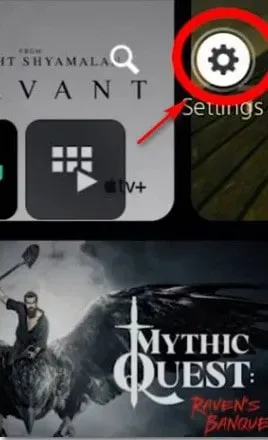
2. 이제 설정 메뉴에서 네트워크 설정으로 들어갑니다. 그리고 다시 “설정”을 선택합니다.
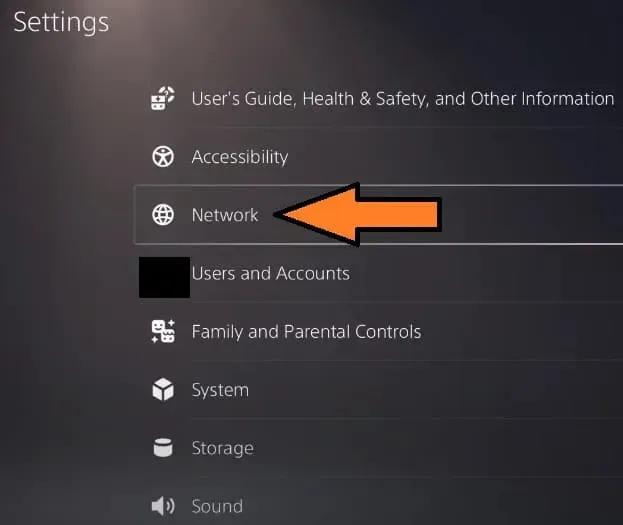
3. 다음 메뉴에서 “인터넷 연결 설정”을 선택합니다. 그리고 다음 옵션 그룹에서 “수동 구성”을 선택합니다.
4. 이제 Wi-Fi 또는 LAN 케이블을 선택합니다. 그리고 DNS를 선택합니다.
5. 이제 값을 입력하라는 메시지가 표시되면 8.8.8.8을 입력합니다. 그리고 보조 DNS로 8.8.4.4를 입력합니다. 그런 다음 저장을 클릭하여 변경 사항을 저장합니다.
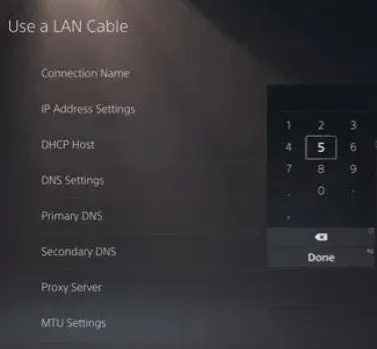
이제 다시 연결하고 DNS를 변경한 후 Battlefield 2042를 시작합니다. 그리고 문제가 지속되는지 확인하십시오.
Xbox One/Xbox Series X에서 기본 DNS 변경
기본 DNS 변경 지침은 최신 Xbox One을 사용하든 차세대 Xbox를 사용하든 거의 동일합니다.
현재 네트워크에 대한 고급 설정은 현재 사용 중인 메뉴에서 찾을 수 있습니다. 또한 DNS를 수동으로 구성할 수도 있습니다.
취해야 할 단계는 다음과 같습니다.
1. 먼저 Xbox One 대시보드에 있는지 확인합니다. 그런 다음 가이드 메뉴를 선택합니다.
2. 이제 방금 나타난 사이드 메뉴에서 “모든 설정”을 선택합니다.
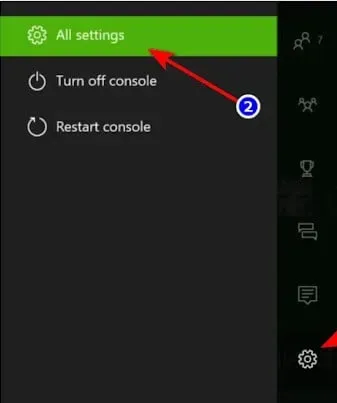
3. 그런 다음 “설정” 메뉴에서 “네트워크”를 선택합니다. 그리고 A를 눌러 네트워크 설정을 엽니다.
4. 그런 다음 “네트워크” 메뉴에서 “고급 설정”을 클릭합니다.
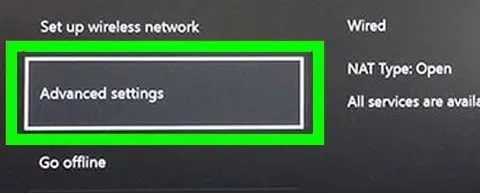
5. 이제 다음 메뉴에서 DNS 설정을 선택합니다. 그런 다음 다음 메뉴 세트에서 수동을 선택하십시오.
6. 그런 다음 기본 DNS를 8.8.8.8로 설정합니다. 보조 DNS를 8.8.4.4로 설정합니다. 그런 다음 저장을 클릭합니다.
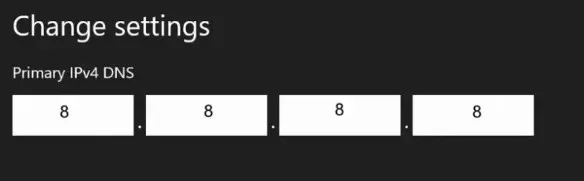
7. 마지막으로 Xbox와 라우터를 다시 시작하기 전에 변경 사항을 저장하십시오.
이제 콘솔이 부팅되고 인터넷에 연결되면 Battlefield 2042를 다시 시작하십시오. 그리고 “세이브 데이터를 로드할 수 없습니다” 오류가 해결되었는지 확인하십시오.
VPN 사용
잠재적인 연결 문제를 해결하기 위해 시도할 수 있는 또 다른 방법은 VPN을 설치하고 사용하는 것입니다. 세 번째 수준의 ISP 노드에 의해 EA 서버와의 연결이 끊어지는 경우가 있을 수 있습니다.
따라서 이 경우 VPN 클라이언트를 설치하여 연결 문제를 해결할 수 있습니다. 지속적으로 문제가 발생하는 경우 특히 그렇습니다.
서버 상태 확인
또한 Down Detector 웹사이트를 방문하여 Battlefield 2042 서버의 상태를 확인해야 합니다. 현재 많은 플레이어가 이 오류의 영향을 받고 있습니다.
그래서 간혹 서버 문제로 인해 오류가 발생할 수 있습니다. 그리고 이 시나리오에서는 귀하가 아무 것도 할 수 없을 가능성이 높습니다.
최종 단어
Battlefield 2042 오류 코드 2002G를 수정하여 저장 데이터를 로드할 수 없습니다. 이제 귀하의 오류가 수정되기를 바랍니다. 이 오류에 대해 가능한 모든 수정 사항을 나열했습니다. 따라서 계속 시도해보고 어떤 것이 효과가 있었는지 의견을 말하십시오.

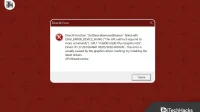

답글 남기기